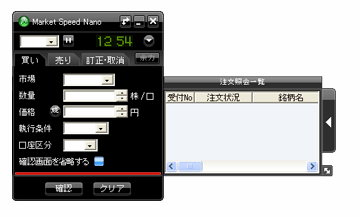13. マーケットスピードナノ
起動方法
「マーケットスピード」をインストールするとデスクトップ上に緑のアイコンが表示されます。 アイコン(下記参照)をダブルクリックしてください。

初回起動時には、同意確認画面が表示されます。「マーケットスピード利用規定」をご確認いただき、同意いただける場合は、「同意する」ボタンをクリックしてください。また、次回以降「同意確認」画面を表示しない設定をご希望の場合は、「今後、このメッセージを表示しない(D)」にチェックを入れてください。
同意をするとログイン画面が表示されます。
ログインID、ログインパスワードを入力して「OK」ボタンをクリックしてください。
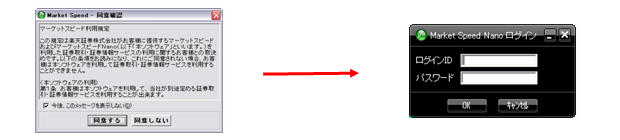
ログインが完了すると、タスクバーに「マーケットスピード ナノ」のアイコンが表示されます。
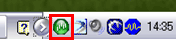
投資情報確認方法
- 1画面右下のタスクバーから「現物注文」または「信用注文」を選択してください。
- 2時刻表示領域の右側に設置された下向きの矢印型のボタンをクリックしてください。投資情報エリアが表示されます。
- 3画面左上の枠に半角数字で銘柄コードを入力してください。入力後、「Enterキー」を押すか、カーソルを別の枠に合わせると、投資情報が表示されます。
- 4 左右の矢印をクリックすると、投資情報が板情報に切り替わります。
※横バージョンのスキンの場合は、表示される投資情報が異なります。
- 1
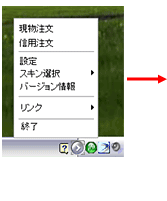
- 2
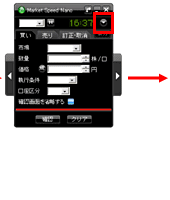
- 3
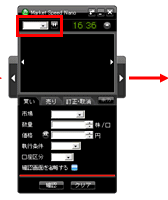
- 4
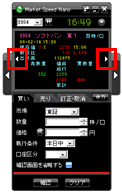
保有銘柄一覧
保有銘柄の一覧を表示します。画面左下のボタンを引っ張ることで、画面を拡大できます。保有銘柄をドラッグして注文画面にドロップすることで、売り注文画面を表示します。
- 表示項目
- 銘柄名、コード、保有数量、発注数量、平均取得価格、口座区分、評価損益額
信用取引の場合は、建玉一覧が表示されます。
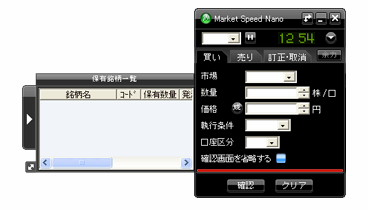
注文照会一覧
現在発注している現物注文の一覧を表示します。画面右下のボタンを引っ張ることで、画面を拡大できます。執行中の銘柄をドラッグして注文画面にドロップすることで、自動的に「訂正・取消」画面が表示されます。
- 表示項目
- 受付No. 注文状況 銘柄 注文数量 約定数量 口座区分 逆指値条件 など
信用取引の場合は、信用注文照会一覧が表示されます。